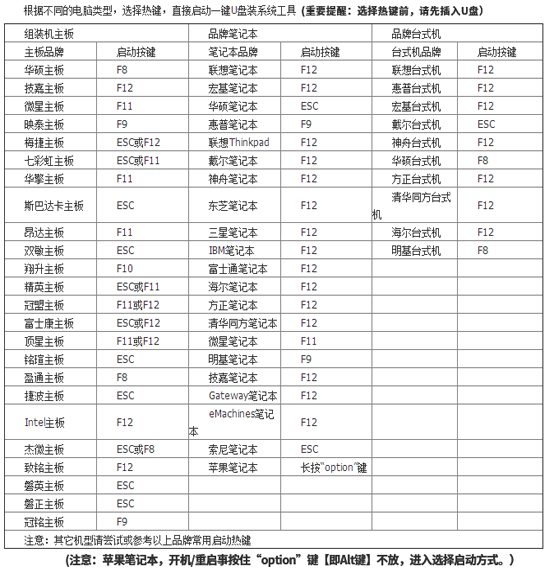- 编辑:飞飞系统
- 时间:2023-11-23
为电脑重装系统时,无论你使用的是机械硬盘还是固态硬盘,重装系统前分区时必须做一件事:——4K对齐。 4K对齐后,电脑的响应速度或者性能都会有不同程度的提升。从U盘重新安装的PE系统中通常有一个分区工具,我们可以进行4K对齐。那么我给大家介绍一下U盘重装和硬盘无损4K对齐的教程。
4K对齐的好处:
不仅会大大提高数据写入和读取速度,还会减少对固态硬盘不必要的写入次数。一般来说,它会让你的计算机读写速度更快,无论是在开机、关机还是整个过程中。在使用过程中,保持高效的运行状态。对于已针对4K 进行调整的机械硬盘尤其如此。因此,需要对硬盘进行4K对齐。
准备工具:
1.4G以上U盘一个
2.安装主控软件
3.将U盘设为启动盘
U盘重装硬盘4K对齐教程:
1、通过U盘设置USB启动快捷键后,进入小熊U盘的PE系统,打开桌面上的分区助手。您可以在软件主窗口的“4K对齐”栏中查看分区是否4K对齐。正如您所看到的,编辑器分区中的分区“D”不是4K对齐的。如下所示:
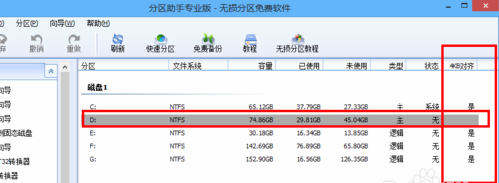
2、右键“D”分区--“高级操作”--“分区对齐”,如下图:
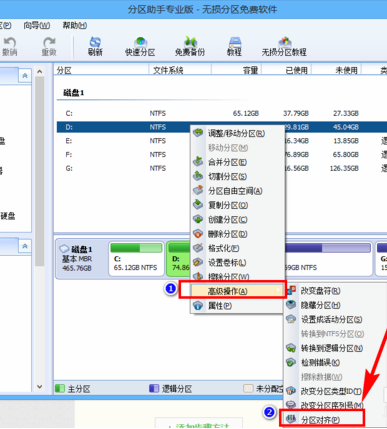
3、确认是“4K对齐”后,点击“确定”。如下所示:

4、可以看到D分区的“4K对齐”状态已经变为“是”,但实际上还没有进行对齐操作。点击“提交”执行操作,如下图:
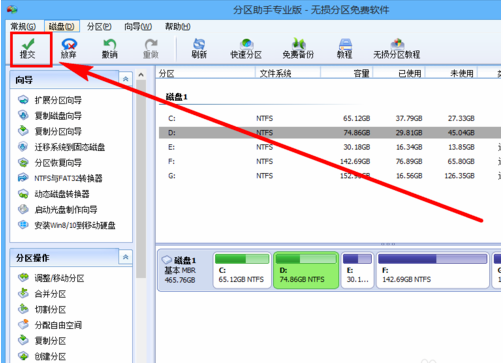
5、点击“是”确认执行,如下图:

6. 正在执行操作,如下图所示。这个过程的长度取决于操作分区的大小。通常需要很长时间,所以请耐心等待。
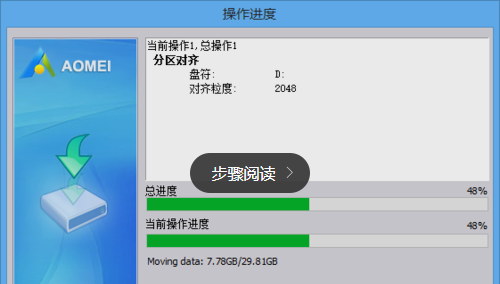
以上就是小编带来的U盘重装和硬盘无损4K对齐教程。重装系统时,将硬盘对齐到4K,硬盘读取速度会明显加快,电脑性能会明显提升。